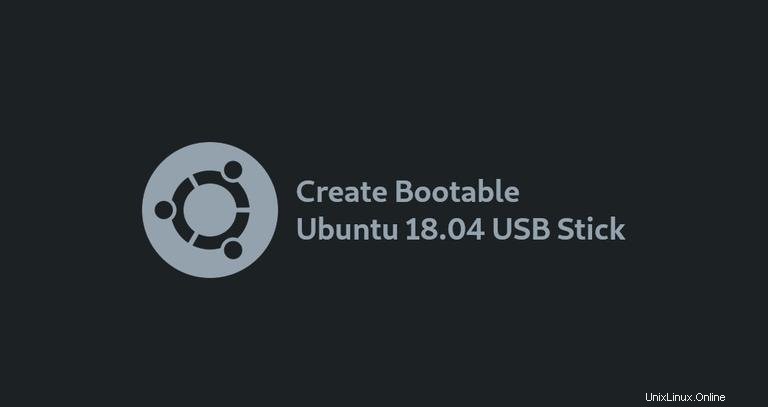
Dalam tutorial ini, kami akan menunjukkan cara membuat stik USB Ubuntu yang dapat di-boot dari terminal Linux. Anda dapat menggunakan stik USB ini untuk mem-boot dan menguji atau menginstal Ubuntu di komputer mana pun yang mendukung booting dari USB.
Prasyarat #
- Drive stik USB 4 GB atau lebih besar.
- Komputer yang menjalankan semua distribusi Linux.
- Berkas ISO Ubuntu. Kunjungi halaman unduhan Ubuntu, di mana Anda dapat menemukan tautan unduhan untuk Desktop Ubuntu, Server Ubuntu, dan berbagai rasa Ubuntu. Kemungkinan besar, Anda ingin mengunduh versi Desktop LST Ubuntu terbaru.
Membuat USB Stick Ubuntu yang Dapat Di-boot di Linux #
Meskipun ada banyak alat GUI berbeda yang memungkinkan Anda mem-flash gambar ISO ke drive USB, dalam tutorial ini, kami akan membuat stik USB ubuntu yang dapat di-boot menggunakan dd perintah.
Membuat Bootable Ubuntu USB Stick di Linux adalah proses yang cepat dan mudah, cukup ikuti langkah-langkah yang dijelaskan di bawah ini.
-
Mulailah dengan memasukkan flash drive USB ke port USB.
-
Cari tahu nama drive USB Anda dengan
lsblkperintah:lsblkOutputnya akan terlihat seperti ini:
NAME MAJ:MIN RM SIZE RO TYPE MOUNTPOINT sda 8:0 0 465.8G 0 disk └─sda1 8:1 0 465.8G 0 part /data sdx 8:16 1 7.5G 0 disk └─sdx1 8:17 1 7.5G 0 part /run/media/linuxize/Kingston nvme0n1 259:0 0 232.9G 0 disk ├─nvme0n1p1 259:1 0 512M 0 part /boot ├─nvme0n1p2 259:2 0 16G 0 part [SWAP] └─nvme0n1p3 259:3 0 216.4G 0 part /Seperti yang Anda lihat dari output di atas, perangkat USB adalah
/dev/sdx, tetapi ini mungkin berbeda di sistem Anda. -
Sebagian besar distribusi Linux akan secara otomatis memasang USB flash drive saat dimasukkan. Sebelum mem-flash gambar, pastikan perangkat USB tidak terpasang. Untuk melakukannya, gunakan
umountperintah diikuti oleh direktori tempat ia dipasang (titik pemasangan) atau nama perangkat:sudo umount /dev/sdx1 -
Langkah terakhir adalah mem-flash image ISO Ubuntu ke drive USB. Pastikan Anda mengganti
/dev/sdxdengan drive Anda dan jangan tambahkan nomor partisi. Juga, ganti/path/to/ubuntu-18.04.2-desktop-amd64.isodengan path ke file ISO. Jika Anda mengunduh file menggunakan browser web, maka file tersebut harus disimpan diDownloadsfolder yang terletak di akun pengguna Anda.sudo dd bs=4M if=/path/to/ubuntu-18.04.2-desktop-amd64.iso of=/dev/sdx status=progress oflag=syncPerintah akan menampilkan bilah kemajuan saat mem-flash gambar.
Prosesnya mungkin memakan waktu beberapa menit, tergantung pada ukuran file ISO dan kecepatan stik USB. Setelah selesai, Anda akan melihat sesuatu seperti di bawah ini:
458+1 records in 458+1 records out 1921843200 bytes (1.9 GB, 1.8 GiB) copied, 147.006 s, 13 MB/s
Itu saja! Anda memiliki Ubuntu yang dapat di-boot di stik USB Anda.